Come masterizzare un CD audio con Mac
Hai acquistato di recente il tuo primo Mac e hai bisogno di masterizzare un CD audio da ascoltare in macchina, ma non sai come riuscirci? Non ti preoccupare, sei capitato nel posto giusto, al momento giusto! Con la guida di oggi, infatti, vedremo insieme come masterizzare un CD audio con Mac, utilizzando alcuni dei migliori strumenti compatibili con macOS, ossia il sistema operativo della mela morsicata.
Non devi far altro che scegliere un programma tra quelli che sto per indicarti e mettere in pratica le istruzioni che trovi in questo mio tutorial. Sarà davvero un gioco da ragazzi, vedrai. Come dici? Il tuo Mac non ha il masterizzatore per i CD? Beh, mi sembra ovvio. Ormai sono anni che Apple non monta più le unità ottiche sui suoi computer, ma non ti preoccupare, il problema si può risolvere in maniera semplicissima.
Allora? Che ne diresti di mettere le chiacchiere da parte e di entrare finalmente nel vivo del tutorial? Sì? Grandioso! Posizionati ben comodo, prenditi qualche minuto libero solo per te e concentrati sulla lettura di tutto quanto di seguito riportato. Sono sicuro che alla fine potrai dirti ben felice e soddisfatto di ciò che avrai appreso, oltre che di essere finalmente riuscito nel tuo intento… scommettiamo?
Indice
- Operazioni preliminari
- Come masterizzare un CD audio su Mac
- Programmi per masterizzare un CD audio con Mac
Operazioni preliminari

Prima di entrare nel vivo della guida, andando a scoprire come masterizzare un CD audio con Mac, ci sono alcune operazioni preliminari che devi compiere per fare in modo che tutto fili per il giusto verso.
Quello a cui mi riferisco, esattamente, è la necessità di verificare di disporre di un masterizzatore. Come accennato nell'apertura di questo tutorial, tutti i Mac di più recente produzione sono sprovvisti di unità ottica. Per cui, se questo è il tuo caso, devi necessariamente comprare un masterizzatore CD/DVD di tipo esterno da collegare al tuo computer della "mela morsicata tramite porta USB. In questo modo, potrai leggere e masterizzare qualsiasi tipo di dischetto con il tuo Mac senza alcun problema.
Se vuoi qualche suggerimento per orientarti nella scelta di quale modello di masterizzatore esterno comprare, ti suggerisco di consultare la mia guida all'acquisto dedicata proprio alla suddetta tipologia di prodotto: ci trovi utili indicazioni in merito a marche, modelli, prezzi e compatibilità.
Inoltre, è mio dovere precisare che puoi creare due tipi differenti di CD audio, uno per così dire “tradizionale” e uno con MP3. I CD audio tradizionali sono compatibili con qualsiasi impianto stereo (anche quelli montati sulle vecchie automobili), ma possono contenere brani solo per una durata massima di 80 minuti, mentre i CD audio MP3 non hanno limiti di durata, possono contenere fino a 700 MB di dati ma sono compatibili solo con gli impianti stereo che offrono la compatibilità con i file MP3.
A tal riguardo, ti invito a considerare che se devi utilizzare i dischetti che intendi creare in impianti stereo molto vecchi, è preferibile impostare una velocità di masterizzazione non molto alta.
Come masterizzare un CD audio su Mac
A questo punto, direi che possiamo entrare nel vivo della guida e andare a scoprire cosa occorre fare, di preciso, per masterizzare un CD audio su Mac, senza dover ricorrere all'uso di strumenti di terze parti, ma usando quelli già inclusi in macOS.
Musica/iTunes
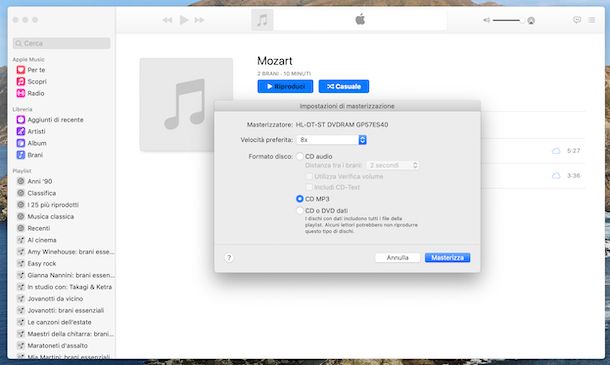
La prima soluzione che ti invito a prendere in considerazione se desideri masterizzare un CD audio con Mac è Musica. Si tratta dell'applicazione predefinita e preinstallata di macOS per gestire le raccolte musicali sul Mac e per fruire di Apple Music. Non tutti lo sanno, ma si può usare anche per masterizzare dischi audio, MP3 e con dati vari. È disponibile su macOS 10.15 Catalina o versioni successive, mentre sulle versioni precedenti di macOS bisogna rivolgersi allo storico iTunes.
Per poterti avvalere delle soluzioni in questione per il tuo scopo, provvedi innanzitutto a inserire un disco vuoto nel masterizzatore collegato al Mac, dopodiché se puoi usare Musica, apri l'applicazione selezionando l'icona dal Launchpad o dalla cartella Applicazioni e, una volta visualizzata la relativa finestra sulla scrivania, fai clic destro sulla voce Playlist nella barra laterale di sinistra e scegli la voce Nuova playlist dal menu proposto, oppure seleziona il menu File in alto a sinistra, poi l'opzione Nuova in esso presente e quella Playlist dall'ulteriore menu mostrato.
Se, invece, hai a tua disposizione iTunes, avvia il programma selezionando sempre la relativa icona dal Launchpad o dalla cartella Applicazioni di macOS, scegli l'opzione Musica dal menu a tendina in alto e procedi in maniera analoga a come spiegato poc'anzi per l'applicazione Musica.
A questo punto, a prescindere dalla soluzione impiegata, digita un titolo per la playlist nel campo di testo apposito situato in alto a destra, dunque aggiungi ad essa i brani nella libreria musicale che vuoi masterizzare, facendoci clic destro sopra, selezionando la voce Aggiungi alla playlist dal menu contestuale e poi il titolo della playlist appena creata. In alternativa, puoi selezionare e trascinare i brani sul nome della playlist nella barra laterale di sinistra.
Dopo aver compiuto i passaggi di cui sopra, fai clic destro sul titolo della playlist e scegli la voce Masterizza playlist su disco dal menu contestuale.
Nella finestra che si apre, seleziona l'opzione CD audio se vuoi creare un CD audio tradizionale o quella CD MP3 se vuoi creare un CD con MP3, imposta la velocità di masterizzazione che preferisci tramite il menu a tendina Velocità preferita e se hai scelto di creare un disco audio usa il menu a tendina Distanza tra i brani per l'intervallo di secondi che deve esserci fra un brano e l'altro, dopodiché clicca sul pulsante Masterizza per avviare la masterizzazione del dischetto.
Tieni tuttavia presente che se sei abbonato ad Apple Music, mi spiace, ma per questioni legate ai diritti non puoi creare un CD audio utilizzando i brani scaricati da quest'ultimo. Puoi creare dei CD audio solo con i brani liberi da DRM che hai scaricato da altre fonti o che hai acquistato da iTunes Store.
Finder
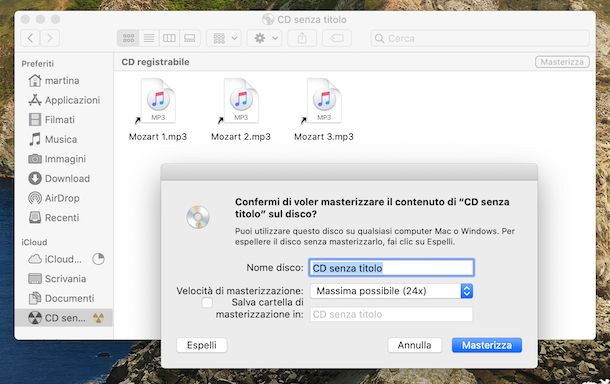
È possibile masterizzare un CD audio con Mac anche tramite la funzione predefinita per la masterizzazione di macOS, che è accessibile dal Finder. In tal caso, però, non è possibile creare un disco audio tradizionale, ma solo CD con MP3.
Per potertene avvalere, provvedi in primo luogo a inserire nel masterizzatore collegato al Mac un CD vuoto e quando vedi comparire una finestra tramite cui ti viene chiesto quale operazione intendi effettuare clicca sulla voce Apri Finder e premi sul tasto OK.
Se la finestra di cui sopra non compare, apri manualmente il Finder, facendo clic sulla sua icona (quella con la faccina che sorride) sulla barra Dock, dopodiché fai clic sull'icona del dischetto che trovi nella barra laterale a sinistra della schermata mostrata.
Dopo aver compiuto i passaggi di cui sopra, trascina e rilascia i file audio che vuoi masterizzare sul CD nella finestra visualizzata, dopodiché clicca sul menu File in alto a sinistra e seleziona l'opzione Masterizza [nome disco] in esso presente, oppure fai clic sul tasto Masterizza in alto a destra.
In seguito, immetti nel campo di testo Nome disco il nome che vuoi assegnare al dischetto, espandi il menu a tendina Velocità di masterizzazione e definisci la velocità di masterizzazione e premi sul tasto Masterizza per avviare la procedura.
Programmi per masterizzare un CD audio con Mac
Vediamo, adesso, quali sono invece i programmi per masterizzare un CD audio con Mac, ovvero quali sono i software di terze parti che puoi valutare di usare sul tuo computer a marchio Apple per creare dei dischetti musicali. Eccoli.
Burn
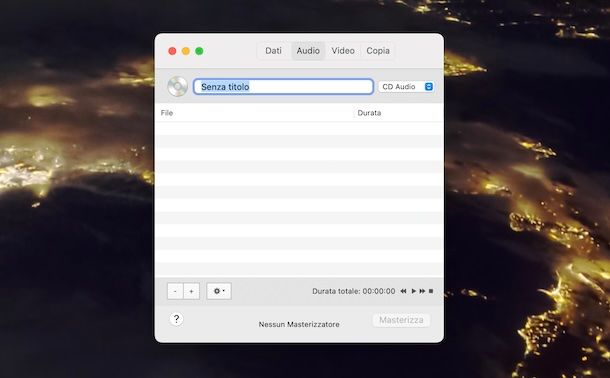
Quando si parla di strumenti di terze parti utili per eseguire operazioni di masterizzazione su macOS, è d'obbligo menzionare Burn. Nel caso in cui non lo avessi mai sentito nominare, ti informo che si tratta di un'applicazione totalmente gratuita adibita alla masterizzazione di dischetti di qualsiasi genere, musica compresa. Inoltre, dispone di un'interfaccia utente estremamente facile da usare.
Per eseguire il download di Burn sul tuo Mac, recati sul sito Internet del programma e clicca sul collegamento Download Burn situato a destra.
A scaricamento ultimato, estrai l'archivio ZIP ottenuto in una posizione a piacere, trascina l'icona di Burn nella cartella Applicazioni di macOS, fai clic destro su di essa e seleziona la voce Apri per due volte consecutive, così da avviare l'applicazione andando però ad aggirare le limitazioni volute da Apple nei confronti degli sviluppatori non certificati (operazione che va eseguita solo al primo avvio).
Ora che visualizzi la finestra di Burn sulla scrivania, inserisci nel masterizzatore collegato al Mac un dischetto vuoto, dopodiché seleziona la scheda Audio posta in alto ed espandi il menu a tendina a destra per selezionare l'opzione CD audio se desideri creare un disco audio tradizionale, oppure quella Disco MP3 per generare un dischetto con degli MP3.
Successivamente, digita il titolo che vuoi assegnare al disco nel campo di testo apposito in alto, dopodiché clicca sul pulsante (+) in baso a sinistra e seleziona i brani presenti sul tuo Mac che vuoi masterizzare, oppure trascinali direttamente nella finestra del programma.
Infine, clicca sul pulsante Masterizza, imposta la velocità a cui masterizzare il dischetto dal menu a tendina Velocità annesso all'ulteriore finestra che si apre e premi ancora sul tasto Masterizza.
Altri programmi per masterizzare un CD audio con Mac

Cerchi altre soluzioni di terze parti per masterizzare un CD con il Mac con della musica? In tal caso, valuta di affidarti a quelle annesse al seguente elenco. Si tratta, a mio modesto avviso, di alcuni tra i migliori software della categoria. Mettili subito alla prova!
- Express Burn — si tratta di un ottimo software per masterizzare CD, DVD e Blu Ray su Mac. Si può pertanto usare per creare dischi audio, con il supporto a tutti i più diffusi formati e la possibilità di normalizzare il volume e personalizzare le pause tra i brani. È gratis, ma eventualmente è disponibile in edizione Plus a pagamento (con prezzi a partire da 3,88 euro/mese) per avere accesso completo a tutte le caratteristiche.
- True Burner — software completamente gratuito e di semplice impiego con cui si possono creare e masterizzare CD e DVD e, ovviamente, anche dischi audio. Consente altresì di eliminare il contenuto dei dischetti riscrivibili.
- Roxio Toast — storico programma pieno zeppo di tantissime funzioni per creare CD e DVD d'ogni genere, compresi i dischi audio. Ha il grande vantaggio di includere anche funzioni per la conversione e per registrare video dello schermo. È a pagamento (costa 89,99 euro).
- NTI Dragon Burn — si tratta di un software di stampo professionale per effettuare qualsivoglia operazione di masterizzazione su macOS. Ha il grande vantaggio di permettere anche più masterizzazioni in simultanea, se l'hardware lo consente. È a pagamento (costa 39,99 dollari), ma è disponibile in una versione di prova gratuita funzionante per un periodo limitato.

Autore
Salvatore Aranzulla
Salvatore Aranzulla è il blogger e divulgatore informatico più letto in Italia. Noto per aver scoperto delle vulnerabilità nei siti di Google e Microsoft. Collabora con riviste di informatica e ha curato la rubrica tecnologica del quotidiano Il Messaggero. È il fondatore di Aranzulla.it, uno dei trenta siti più visitati d'Italia, nel quale risponde con semplicità a migliaia di dubbi di tipo informatico. Ha pubblicato per Mondadori e Mondadori Informatica.






